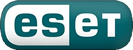[Traduccion no-oficial de: KB Solution ID: SOLN2289|Last Revised: September 20, 2010]
Antes de intentar desinstalar manualmente su producto ESET intente utilizar la opción Desinstalar del menú ESET dentro del Menú de Inicio. Si ha utilizado la opción de desinstalar de ESET y continua experimentando problemas, no es capaz de reinstalar su producto de seguridad ESET, o si su producto continua activo después de la desinstalación y del reinicio, la desinstalación automática ha fallado. Eliminar los ficheros de la versión 4.x de producto requiere el arranque del sistema operativo en Modo Seguro y el uso de la herramienta ESET Uninstaller. Siga las siguientes instrucciones para descargar y utilizar la herramienta ESET Uninstaller para eliminar manualmente su producto ESET. El mismo procedimiento es válido para las versiones 4.x y 3.x de los productos ESET, para NOD32 v2 y para ESET Mail Security para Microsoft Exchange Server.
Aviso: Utilizar la herramienta ESET Uninstaller puede reiniciar sus configuraciones de red de Windows.
Windows Vista/Home Server/XP/2003 R2/2003/2000
Descargue la herramienta ESET Uninstaller (500KB) y guárdela en el Escritorio.
Reinicie el ordenador y arranque en Modo Seguro. Para ello, durante el reinicio pulse repetidamente la tecla F8 hasta que se muestre el menú de opciones avanzadas. Seleccione Modo Seguro y pulse ENTER. Si intenta utilizar la herramienta en modo Normal, el proceso fallará y creará un fichero de texto llamado “ERROR!” en su Escritorio.
Haga doble clic en el icono ESETUninstaller de su Escritorio para comenzar el proceso de desinstalación.
En la ventana de commandos, lea la advertencia y pulse “y” para confirmar.
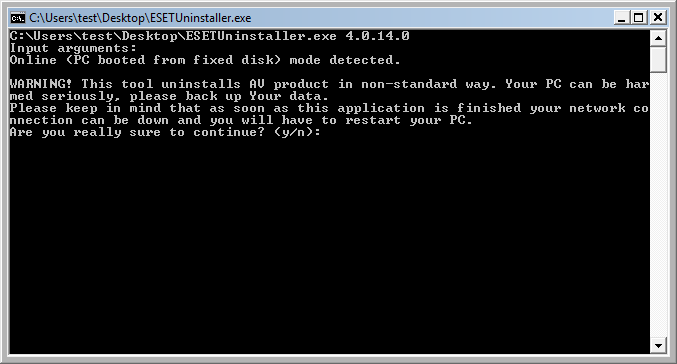
Seleccione en la lista que producto de ESET desea desinstalar escribiendo su número y pulsando ENTER. Normalmente el desinstalador solamente encontrará una instalación de productos ESET, que será nombrado con el número 1.
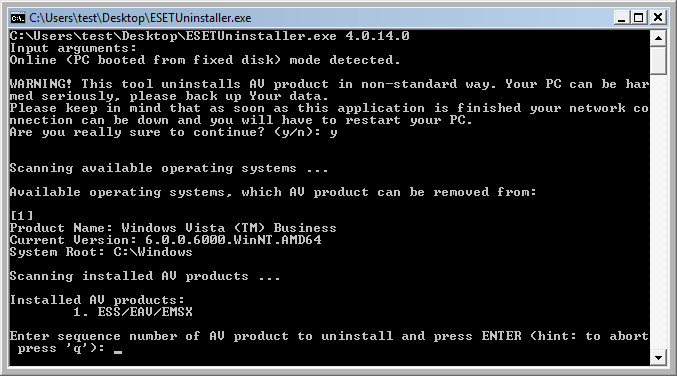
En el siguiente paso, asegúrese que está desinstalando el producto correcto en el sistema operativo correcto y pulse “y” para confirmar.
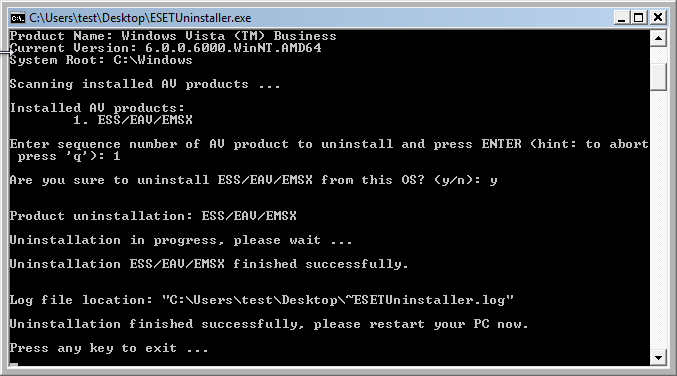
El programa de desinstalación de ESET se ejecutará durante un minuto y pedirá que pulse cualquier tecla para finalizar. Después de hacerlo, reinicie el ordenador en modo normal.
Importante: El desinstalador crea un fichero de registro de todas las acciones realizadas llamado ~ESETUninstaller.log (lo podrá encontrar en la misma carpeta en la que guardo el fichero ESETUnistaller.exe) para análisis futuro.
Windows 7/2008 R2/2008
Descargue la herramienta ESET Uninstaller (500KB) y guárdela en el Escritorio.
Reinicie el ordenador y arranque en Modo Seguro. Para ello, durante el reinicio pulse repetidamente la tecla F8 hasta que se muestre el menú de opciones avanzadas. Seleccione Modo Seguro y pulse ENTER. Si intenta utilizar la herramienta en modo Normal, el proceso fallará y creará un fichero de texto llamado “ERROR!” en su Escritorio.
Pulse en Inicio, escriba cmd en el cuadro de búsqueda, y pulse ENTER
En la linea de commandos escriba cd desktop y pulse ENTER.
Inicie la aplicación ESET Uninstaller escribiendo ESETUninstaller.exe/reinst en la línea de comandos y pulse ENTER.
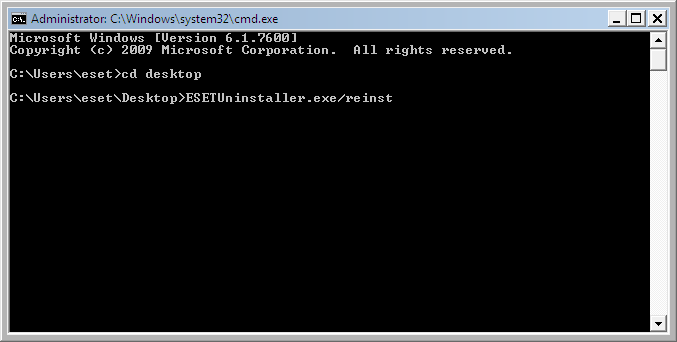
En la ventana de commandos, lea la advertencia y pulse “y” para confirmar.
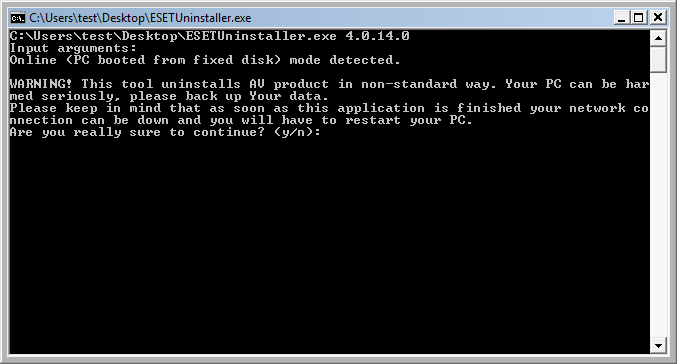
Seleccione en la lista que producto de ESET desea desinstalar escribiendo su número y pulsando ENTER. Normalmente el desinstalador solamente encontrará una instalación de productos ESET, que será nombrado con el número 1.
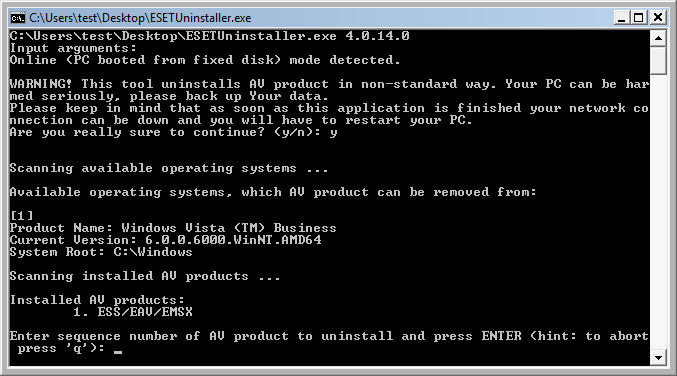
En el siguiente paso, asegúrese que está desinstalando el producto correcto en el sistema operativo correcto y pulse “y” para confirmar.
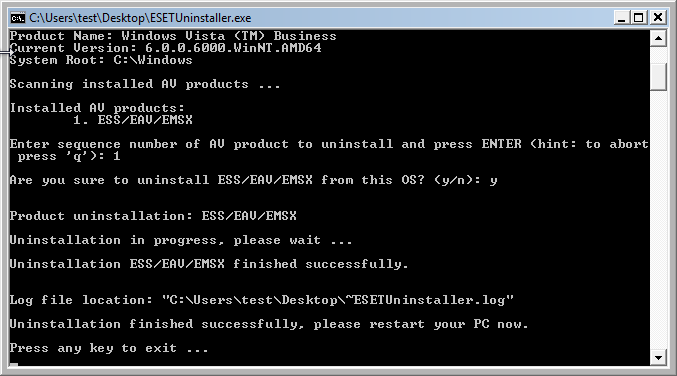
El programa de desinstalación de ESET se ejecutará durante un minuto y pedirá que pulse cualquier tecla para finalizar. Después de hacerlo, reinicie el ordenador en modo normal.
Importante: El desinstalador crea un fichero de registro de todas las acciones realizadas llamado ~ESETUninstaller.log (lo podrá encontrar en la misma carpeta en la que guardo el fichero ESETUnistaller.exe) para análisis futuro.